如果無法在 Windows 10 上打開 JPG 文件怎么辦?
Windows 10 是 Microsoft 的最新操作系統,是非常先進的。由于系統問題或文件損壞,人們經常無法打開 JPG文件。由于JPEG格式的流行因素,此類問題可能會引起很多困擾。此外,由于大多數智能手機相機默認拍攝 JPEG 圖像,如果 JPEG 文件未在系統上打開,圖像編輯和處理等工作將變得困難。不過好在這個問題有幾個解決方案以及一些第三方工具,如萬興易修。如果遇到這些問題,它們會非常有幫助。
第 1 部分:在 Win10 上無法打開 JPG 文件的原因
由于某些原因,在使用 JPEG 文件時可能會遇到問題,它可能是由于格式、名稱、文件損壞等多種原因造成的。如果無法在 Windows 10 中打開 JPG 文件,可以查看以下原因以更好地了解 Windows 10 中可能導致此類問題的錯誤。
原因 1:JPEG 文件已損壞
- 如果未正確保存或由于保存圖像時出現的某些錯誤或錯誤,JPEG 文件可能會損壞。
- 這也可能是由于系統中的病毒導致文件損壞并使其變得無用。
- 如果正在下載圖像并且由于某些原因,下載被卡住或受到干擾,那么文件也可能被損壞,導致 JPG 文件無法在 Windows 10 中打開。
可以使用萬興易修等照片修復工具來快速修復 JPEG 文件。
原因 2:保存文件時出錯
文件的標題是它的標識,要確保在保存文件名時不會出錯。Windows 系統會自動申請標題末尾的圖像擴展名,無需在文件的磁貼中手動輸入格式和擴展名。例如:
- Zyz.jpeg.jpeg,這里的 2 種格式將使文件無法使用。
- 如果在文件保存過程中斷電,文件也可能損壞。
原因 3:缺少標題
由于文件已損壞或圖像中存在標題問題導致無法訪問,這是一個非常常見的問題。每當單擊此類圖像時,都會看到名為“無可用預覽”的錯誤。
第 2 部分:如何解決“無法在 Windows 上打開 JPG 文件”問題
JPG 文件是最常見的圖像擴展之一,因此每個人都應該了解無法在 Windows 10 中打開 JPG 文件等問題的解決方法。
原因 1. JPG 圖像文件已損壞
人們在處理 JPEG 文件時面臨的第一個也是最常見的問題類型之一是由于文件損壞引起的。這可能是由于保存文件時的問題、信息丟失、病毒等引起的,因此無法在 Windows 10 中打開 JPG 文件。在萬興易修照片修復工具的幫助下,修復和恢復此類文件并正確使用它們變得非常容易。
它是一個非常強大的工具,可以在幾秒鐘內恢復任何類型的損壞文件。它可以修復格式錯誤、丟失信息,并且可以輕松地使文件可用。以下是使用該工具修復已損壞文件的詳細操作步驟:
第1步添加損壞的照片
只需在 Windows上啟動軟件,然后從側邊欄中轉到“照片修復”功能。單擊將加載瀏覽器窗口的“添加”按鈕,轉到保存損壞照片的位置并將它們加載到應用程序中。


第2步修復和預覽照片
單擊“修復”按鈕并等待應用程序將實施其獨特的算法來修復加載的照片。修復過程完成后,應用程序將通知結果。


也可以只單擊圖像的縮略圖以打開其預覽窗口,可以檢查標準修復過程是否成功。


第3步保存修復后的照片
最后只需單擊預覽面板上的“保存”按鈕即可導出照片。也可以返回選擇多張圖片,然后單擊“全部保存”按鈕。


高級照片修復
如果損壞的照片無法修復,則它們已經嚴重損壞。在這種情況下,需要選擇“高級修復”。添加具有相同數據結構的照片模板,有助于修復嚴重損壞的照片。
原因 2:隱藏的文件擴展名
無法在 Windows 上打開 JPG 的最常見原因之一是文件的擴展名被錯誤地以某種方式隱藏了。因此系統將無法讀取它,照片查看器將無法打開或顯示它。以下是詳細步驟,可幫助更好地操作。
1. 首先進入控制面板,然后點擊外觀并選擇外觀和個性化,單擊文件資源管理器選項。
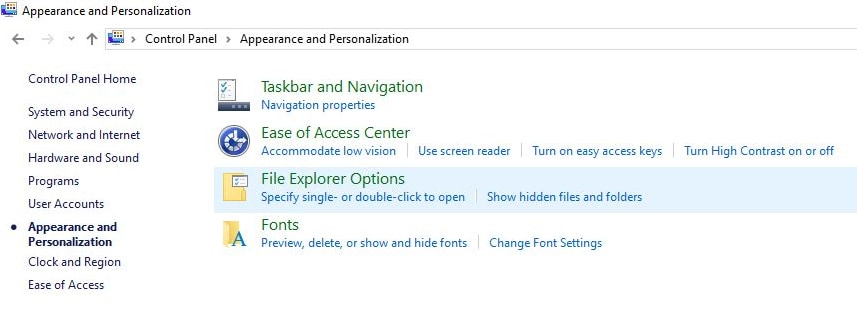
2. 轉到標記為視圖的選項卡并選擇顯示隱藏的擴展選項,取消選中隱藏已知文件類型的擴展名選項。單擊應用選項,現在可以使用該文件。
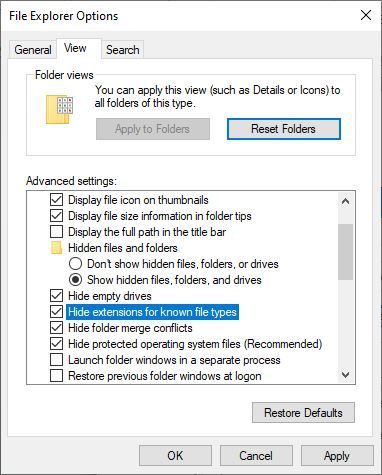
原因3:格式錯誤
格式錯誤是指由于格式錯誤或不受支持的格式而導致打開文件的問題。這是一個非常常見的問題,在選擇 JPEG 文件的格式時可能由于系統不兼容或錯誤而出現。它也很容易解決,因為只需要將 JPEG 文件轉換為個人計算機支持的格式。
解決方案:
1. 從其位置復制圖像并在計算機上打開畫圖,現在按鍵盤上的 CTRL+V將照片復制進去。
2. 現在按 CTRL+S 并以設備支持的格式保存文件。
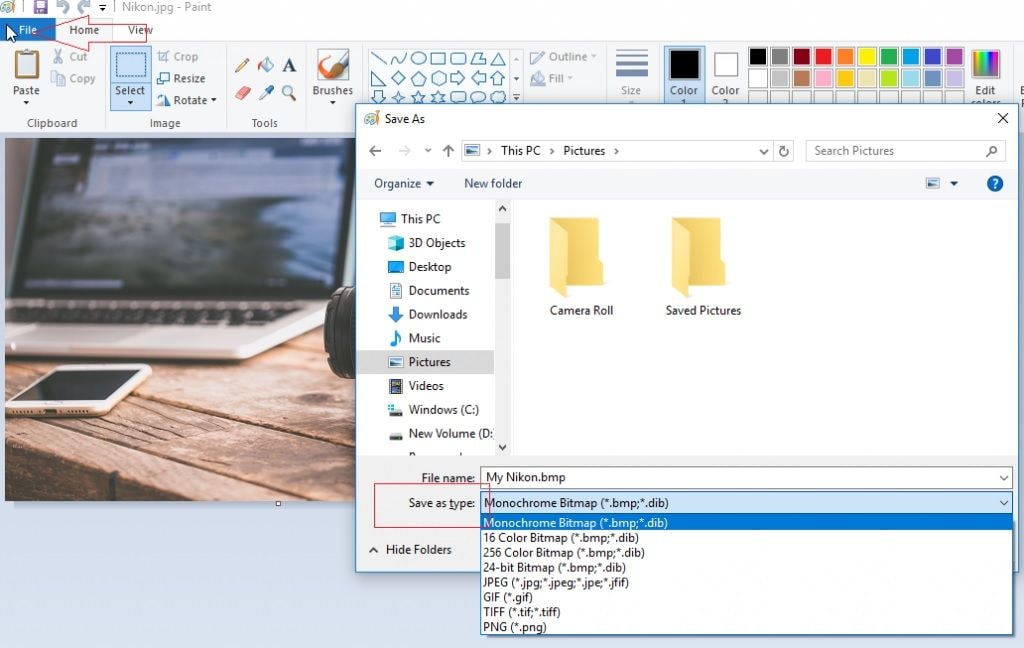
原因4:兼容性問題
由于兼容性問題,可能無法使用 JPEG 文件。照片查看應用程序可能與使用的文件格式不兼容。用戶可以從兼容性選項中檢查它,并在兼容模式下打開應用程序。要解決此問題,可以采取以下步驟。
1. 打開計算機,然后轉到用來打開圖像的軟件所在的位置,右鍵單擊它并選擇屬性選項。
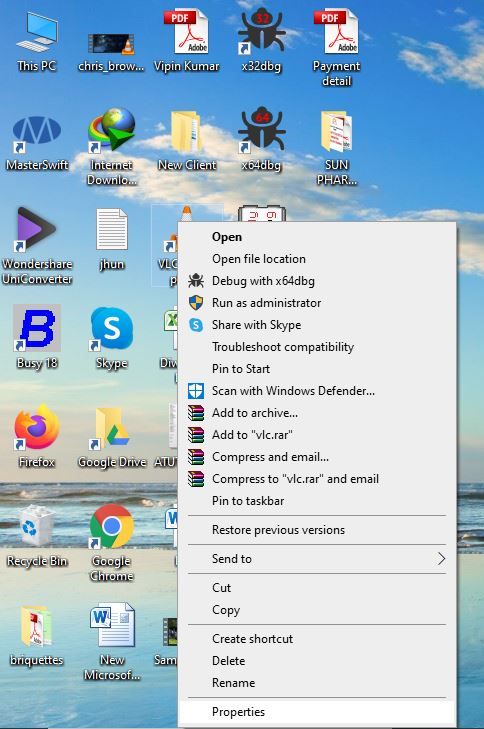
2. 單擊以兼容模式運行選項后就能夠毫無問題地使用該文件。
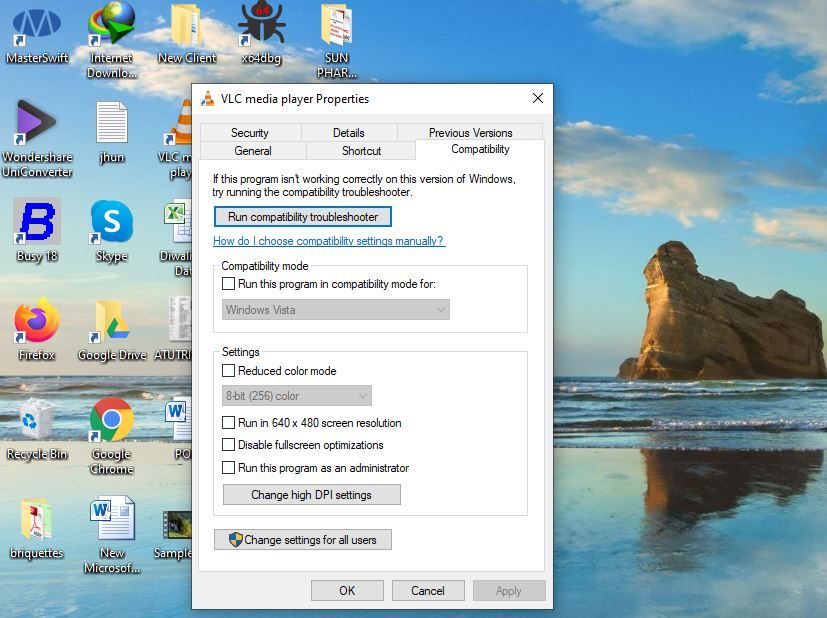
原因 5:重命名問題
通常人們在重命名 JPG 文件或者保存它們時會添加擴展名,由于系統會自動將擴展名添加到文件中,如果這樣做,則 1 個文件中就會有 2 個擴展名。因此最好在重命名或保存圖像時嘗試添加擴展。如果想解決此類錯誤,可以遵循以下步驟。
- 打開無法打開的文件所在的位置。
- 右鍵單擊文件圖標,然后單擊重命名。
- 現在從其名稱中刪除多余的 JPG,然后按 Enter。
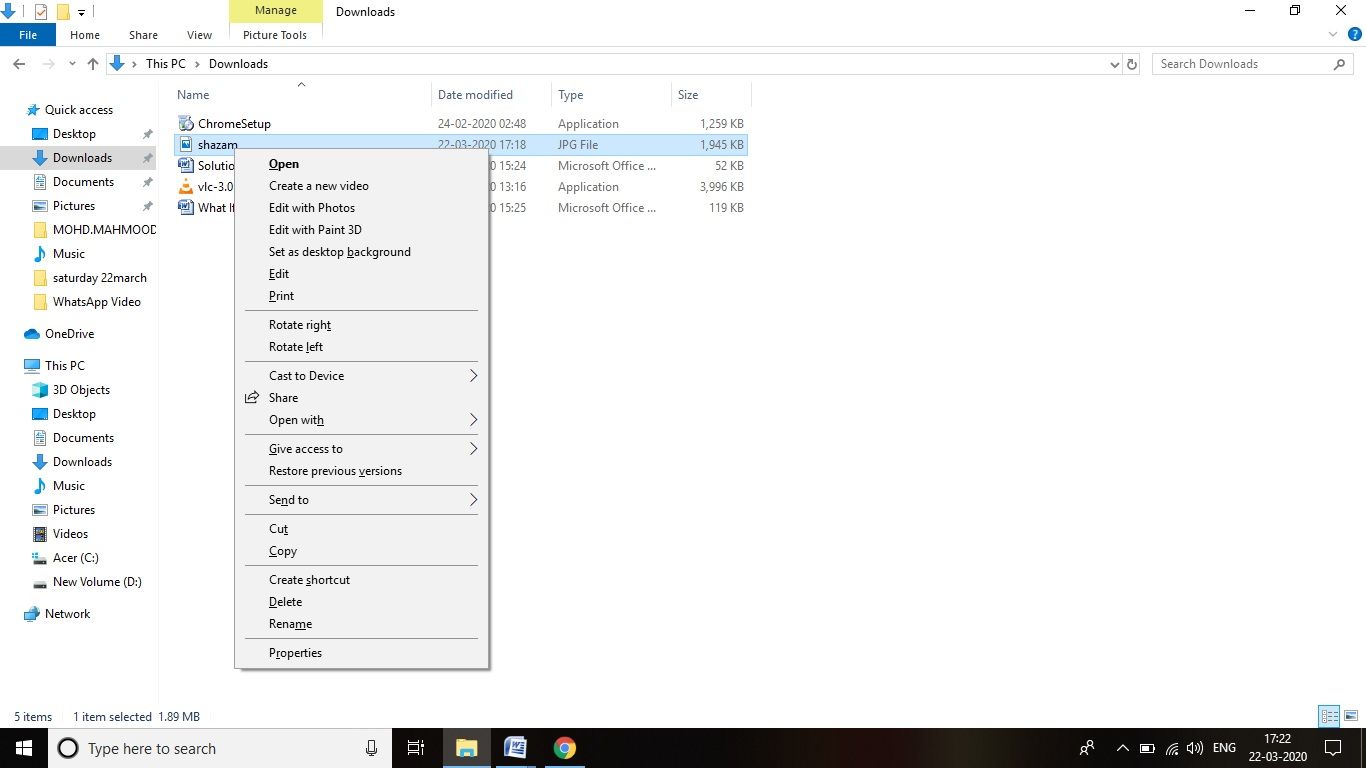
第 3 部分:如何防止出現在JPG 文件在 Win10 上無法打開的問題
由于 JPG 是使用最廣泛的圖像格式之一,為防止出現此類問題,我們應該了解如何處理、傳輸和使用此類文件。
關于 JPG 文件,應該了解什么?
- JPEG 或聯合圖像專家組是全球使用最廣泛的圖像格式之一。
- 它受到不同格式的廣泛支持,并且可以輕松地在互聯網上共享。
- 它的質量很高,可以輕松地進一步編輯而不會出現問題。
- 默認情況下,所有照片編輯應用程序都使用 JPEG 圖像格式。
如何避免 JPG 無法打開?
- 不要在手動保存或重命名 JPEG 時向文件添加擴展名,因為系統會自動執行此操作。
- 安裝一個好的防病毒軟件,這樣病毒就不會損壞文件。
- 在設備上下載 JPG 文件時,請確保它不會因網絡連接不良或其他一些問題而受到阻礙。
- 以正確的格式保存文件,以便以后使用它們時不會出現問題。
- 確保文件擴展名未隱藏在設備上。
JPEG 文件是使用最廣泛的圖像文件格式之一,它易于使用并且可以輕松地在不同平臺上共享。通常由于各種原因,這些文件無法打開,好在可以借助一些設置或一些第三方工具(如萬興易修工具),通過幾個簡單的步驟就能修復JPEG 文件。





